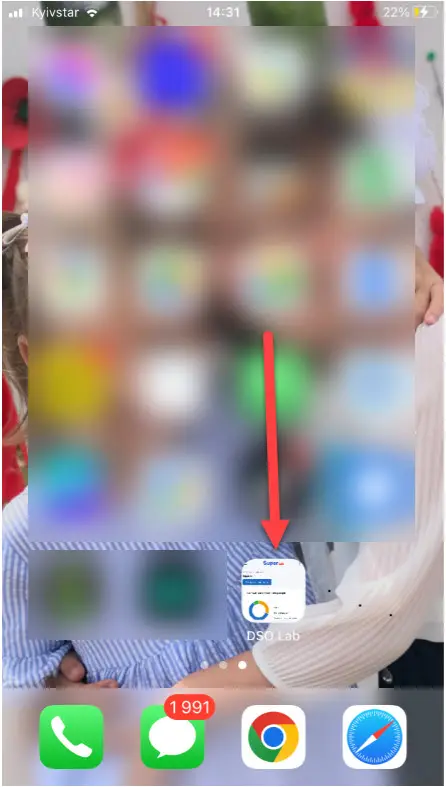Мобільний додадок
Виконання поточної роботи можливе не тільки за допомогою сайту Dental Space One, a також за допомогою мобільного додатка.
Для цього необхідно додати піктограму у своєму мобільному.
Android
Щоб додати піктограму програми Dental Space One, виконайте наступне:
- Відкрийте браузер, яким ви користуєтесь, та введіть URL програми Dental Space One.
- Відкриється стартова сторінка. Введіть свій e-mail та пароль, який звичайно Ви використовуєте на сайті.
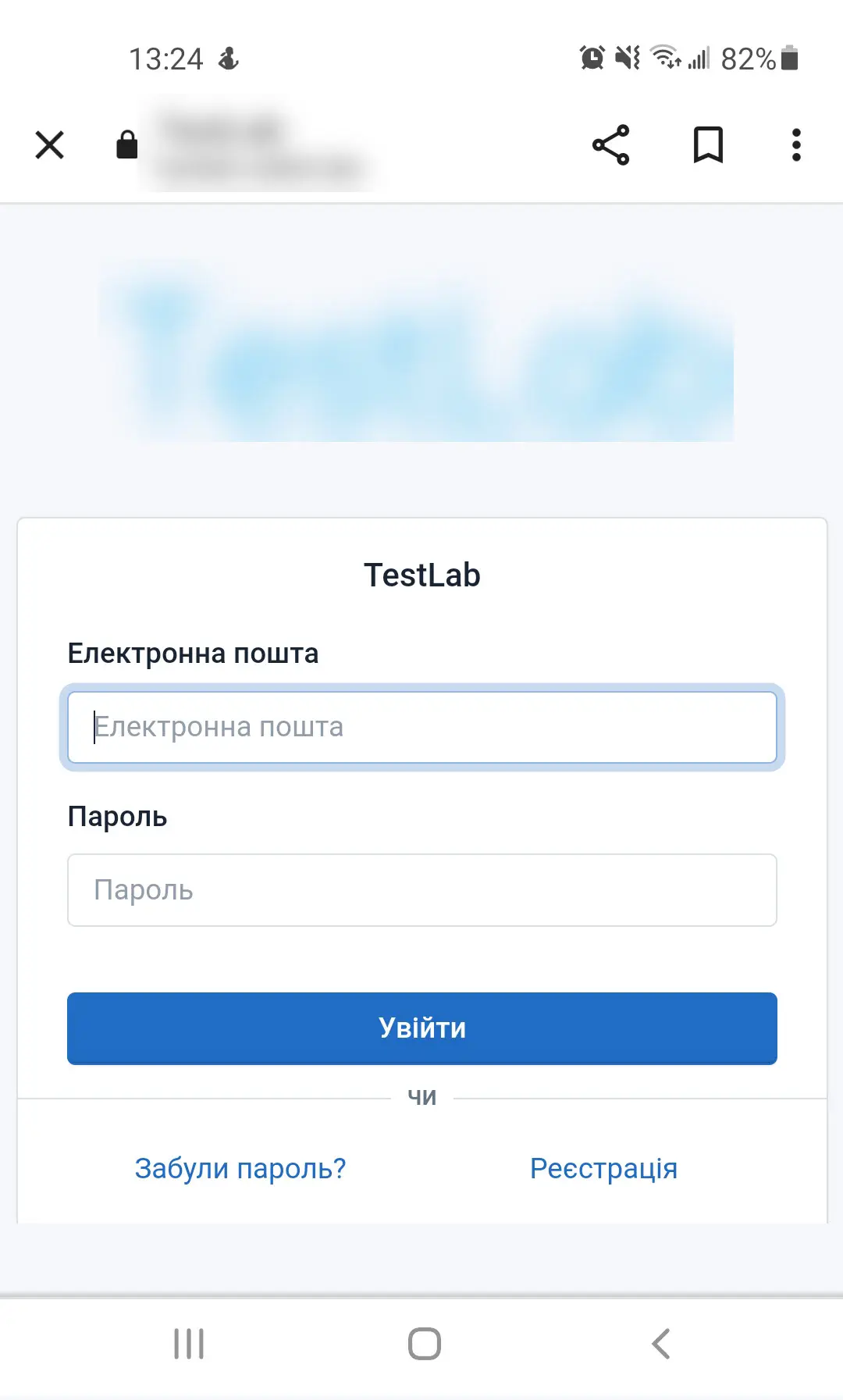
-
Натисніть на кнопку “Увійти”.
-
В результаті відкриється сторінка програми із вашим обліковим записом.
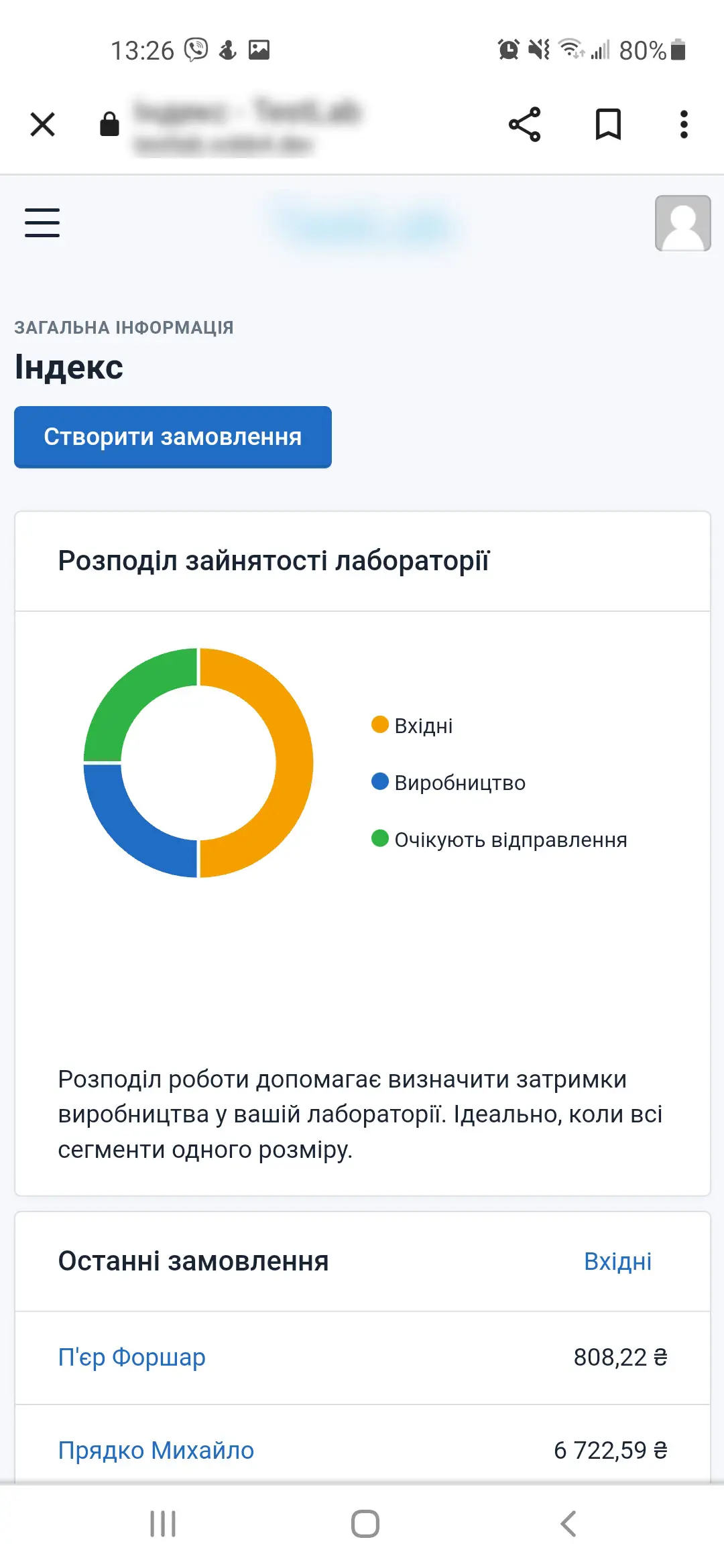
- Натисніть на іконку налаштувань.
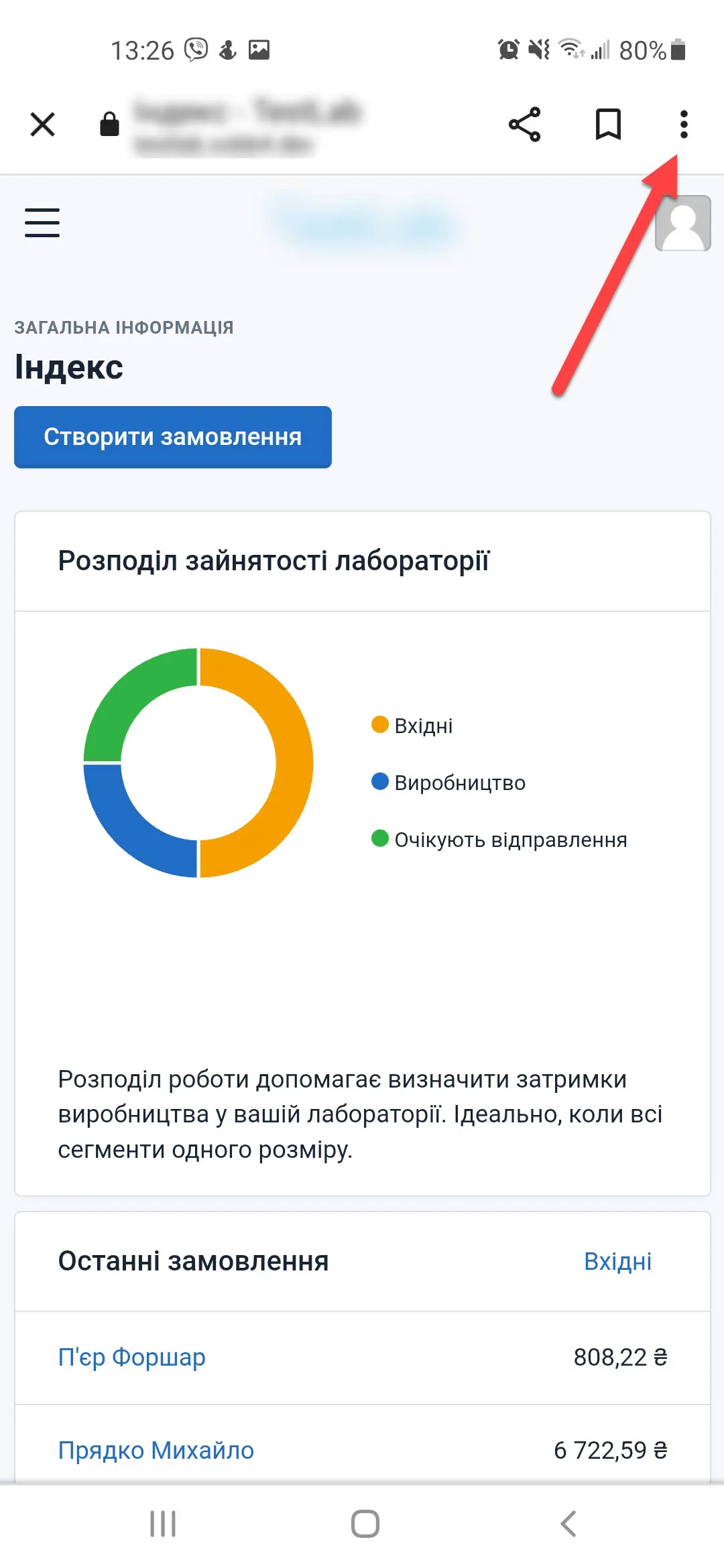
- З меню оберіть пункт “Add to Home Screen”.
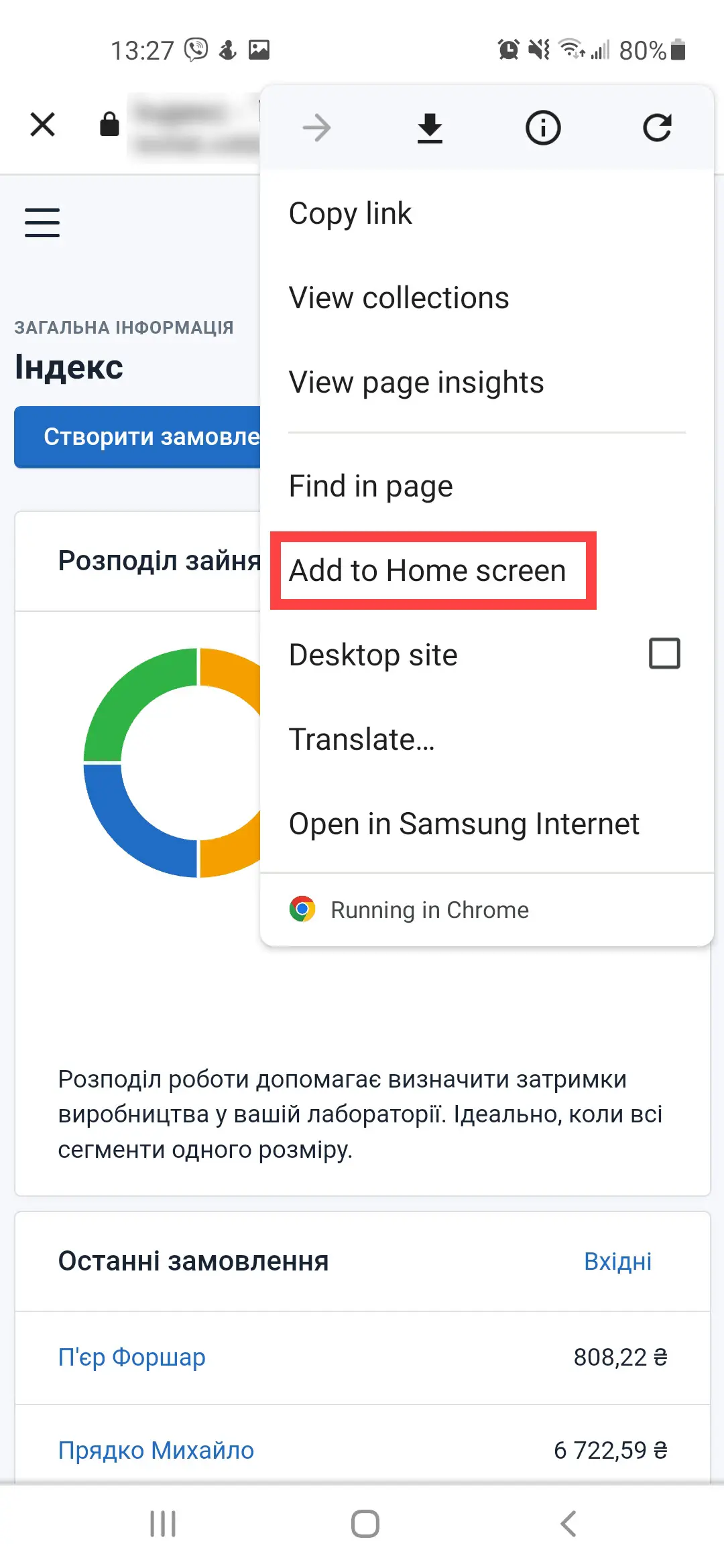
- Введіть назву, яка повинна відображатись під піктограмою.
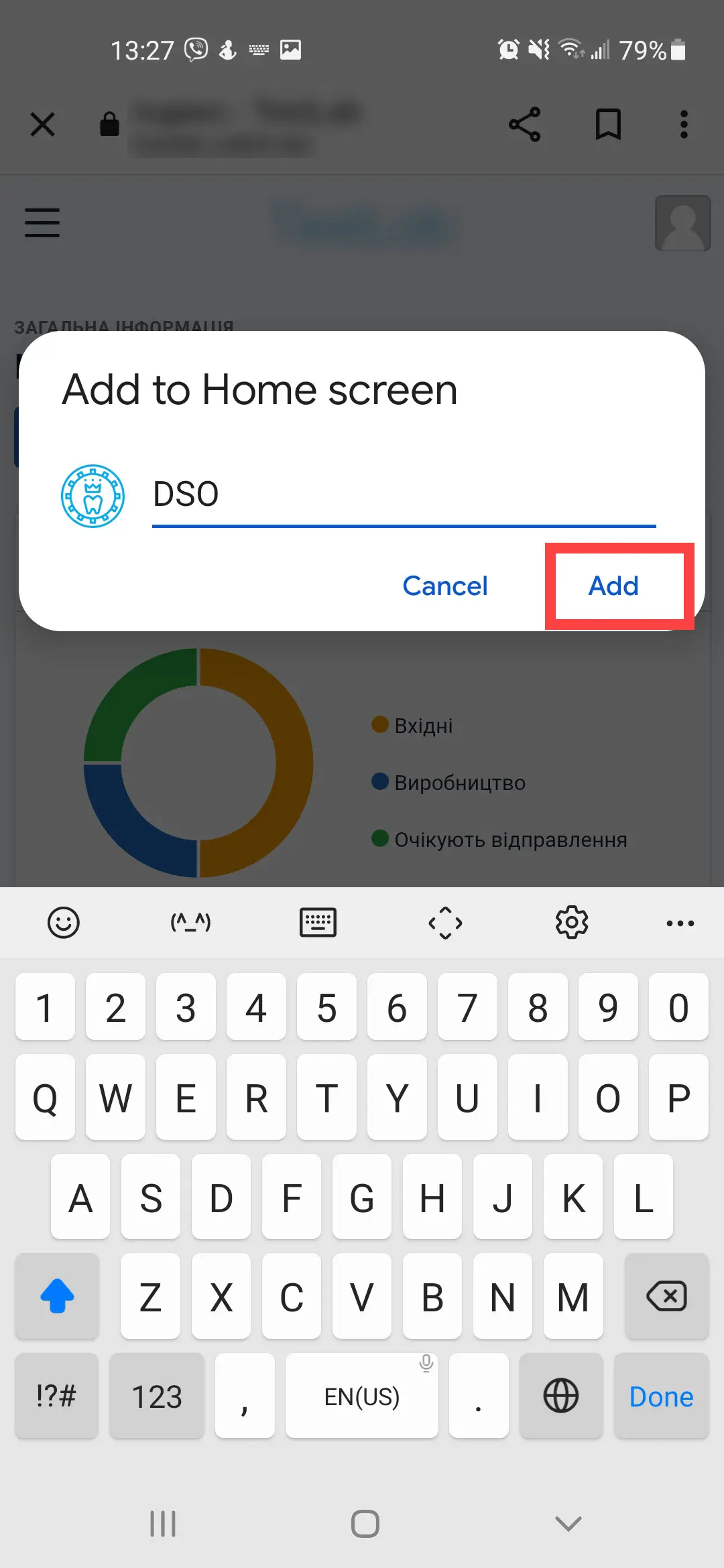
- Натисніть на кнопку “Add”.
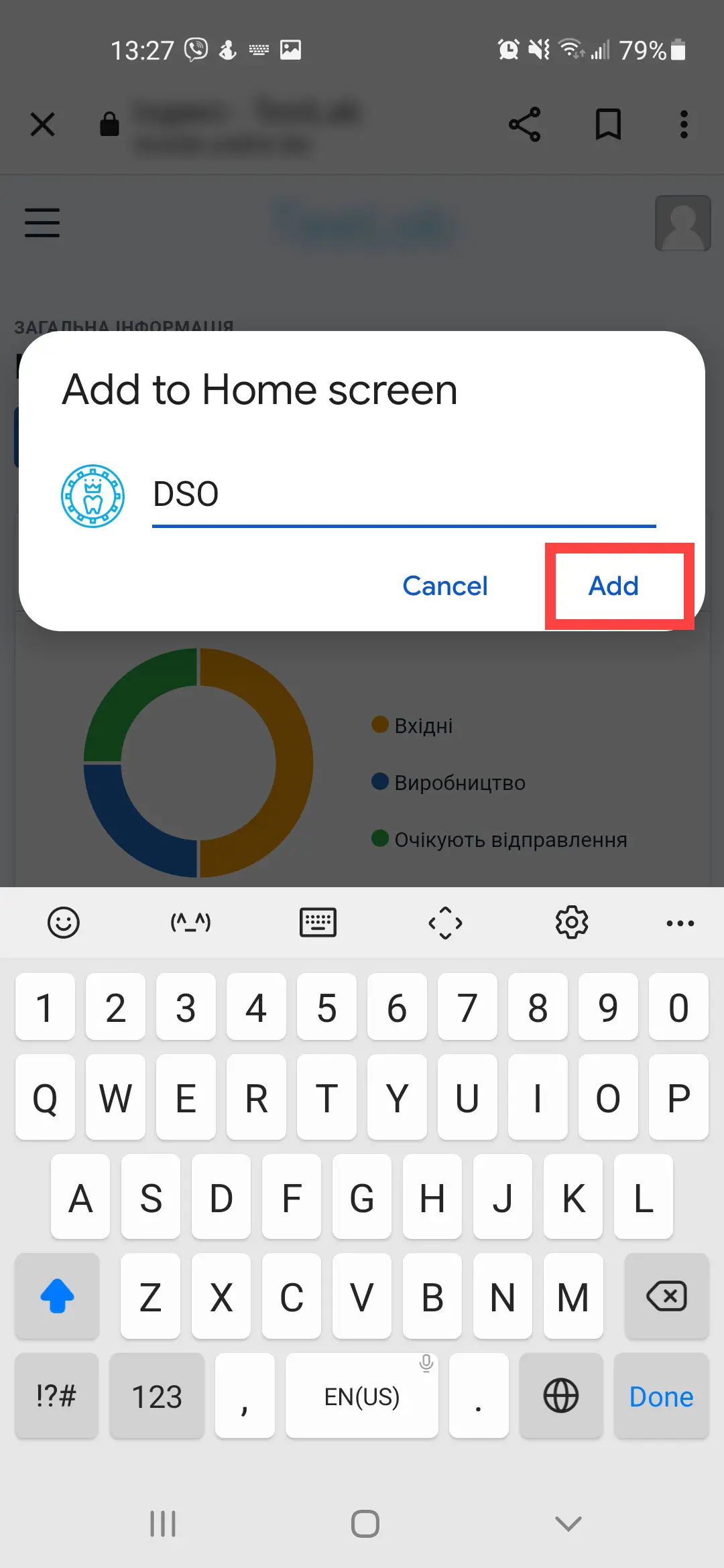
- Знов натисніть на кнопку “Add” для підтвердження.
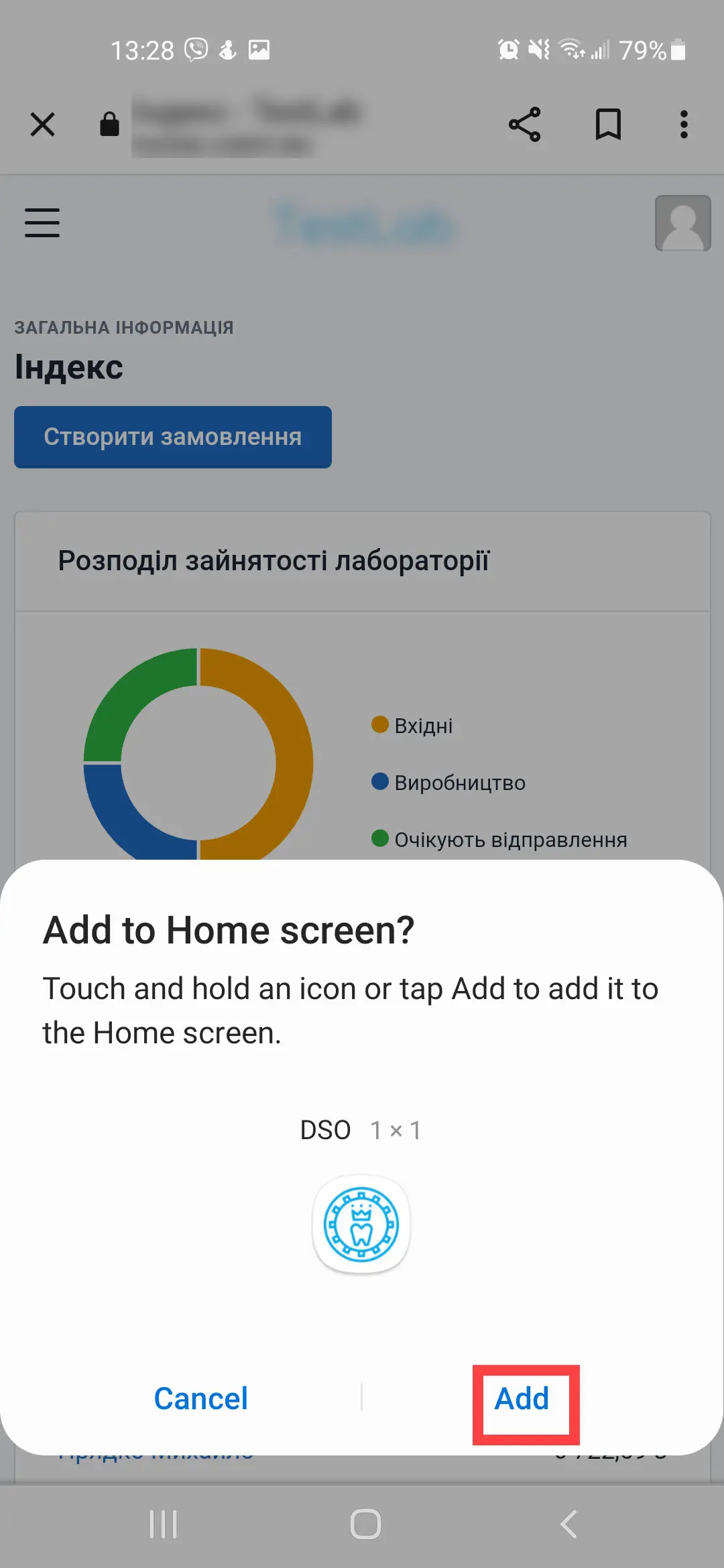
- Як результат - піктограма програми додана як мобільний додаток.
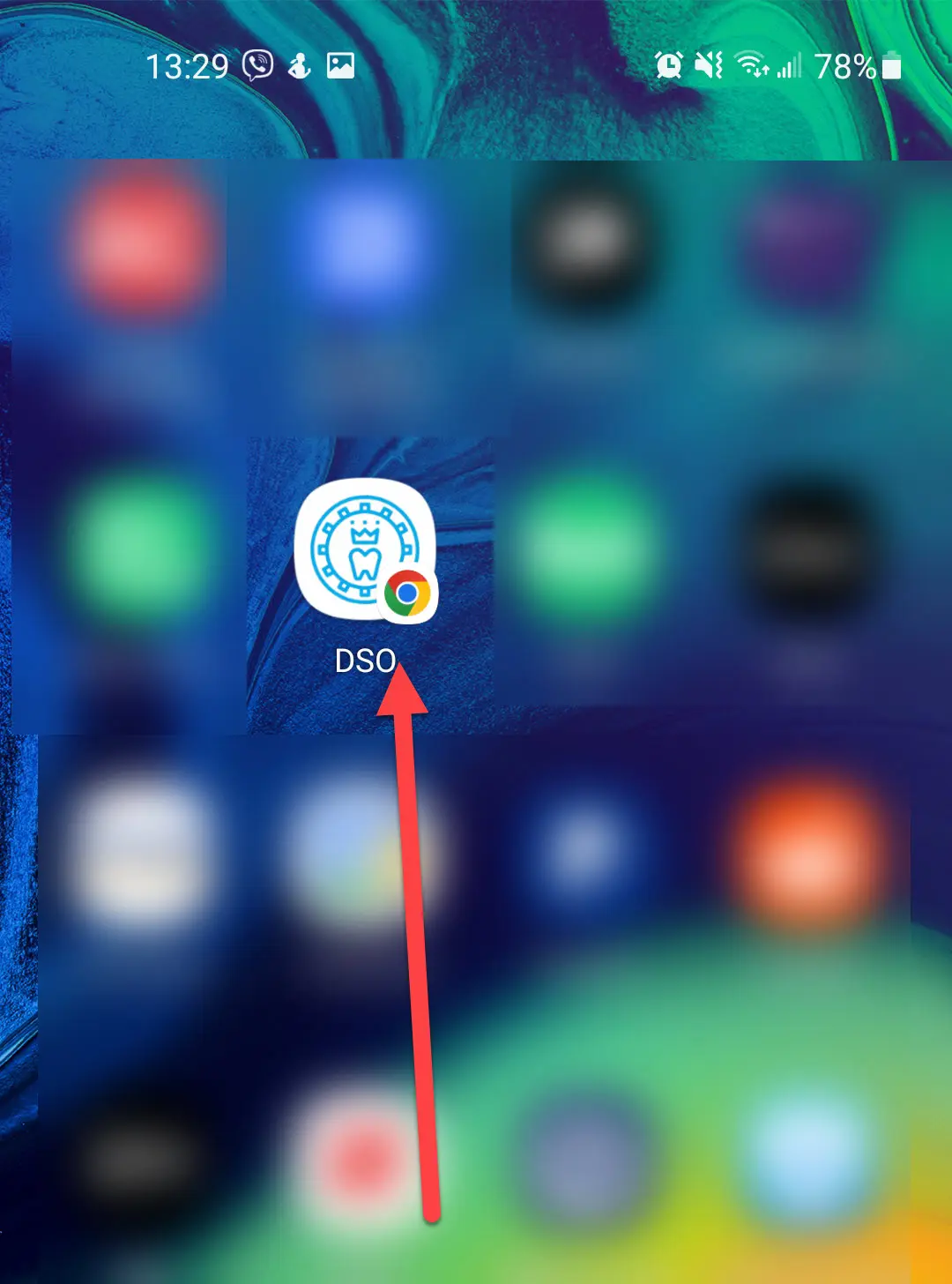
iOS
Щоб додати піктограму програми Dental Space One, виконайте наступне:
- Відкрийте браузер, яким ви користуєтесь, та введіть URL програми Dental Space One.
- Відкриється стартова сторінка. Введіть свій e-mail та пароль, який звичайно Ви використовуєте на сайті.
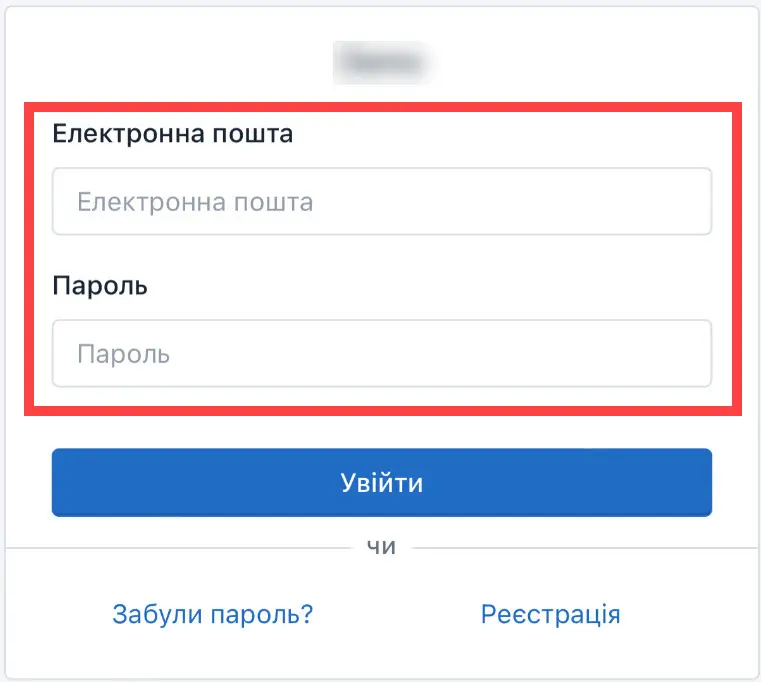
-
Натисніть на кнопку “Увійти”.
-
В результаті відкриється сторінка програми із вашим обліковим записом.
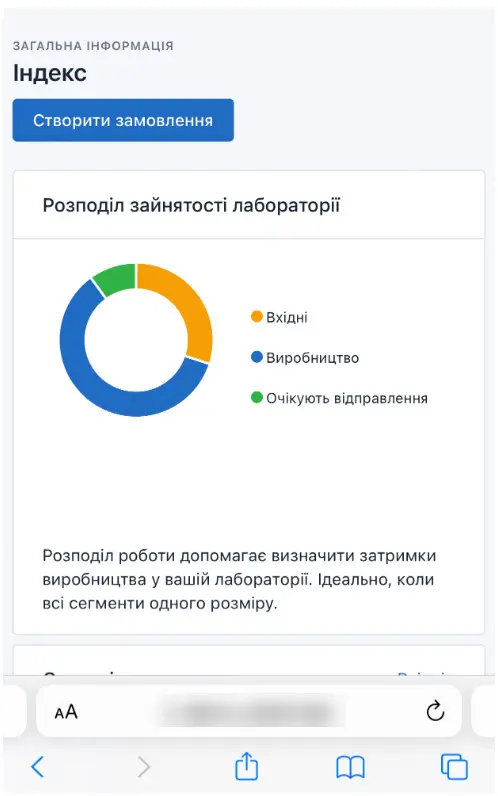
- Натисніть на іконку налаштувань.
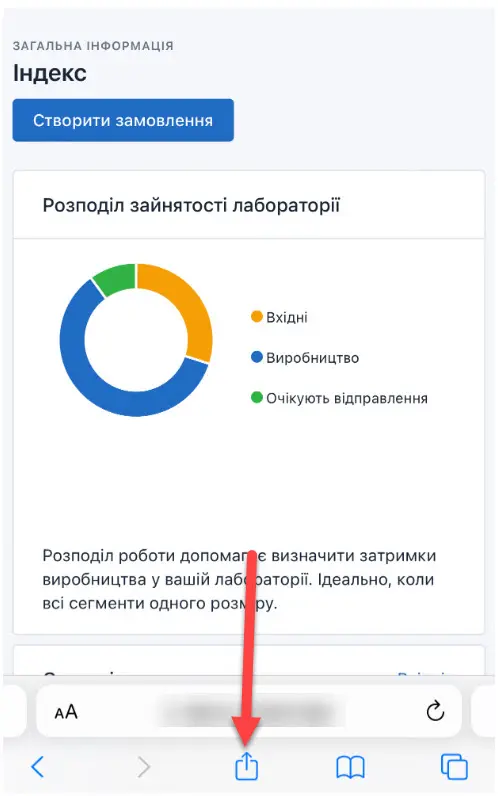
- З меню оберіть “На початковий екран”.
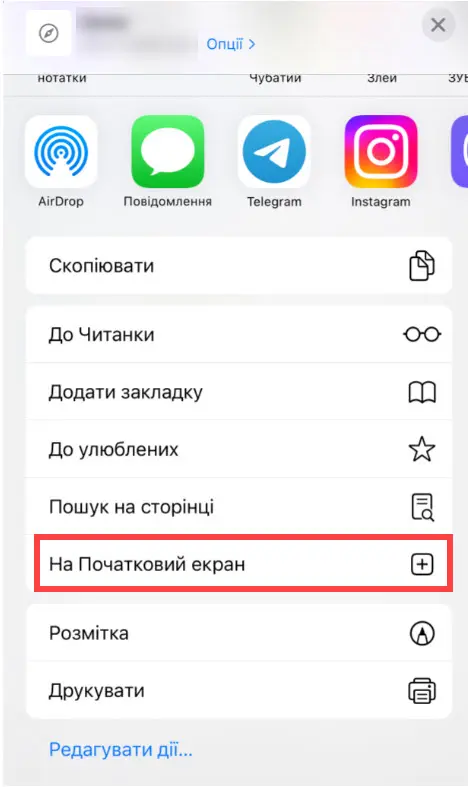
- Введіть назву, яка повинна відображатись під піктограмою.
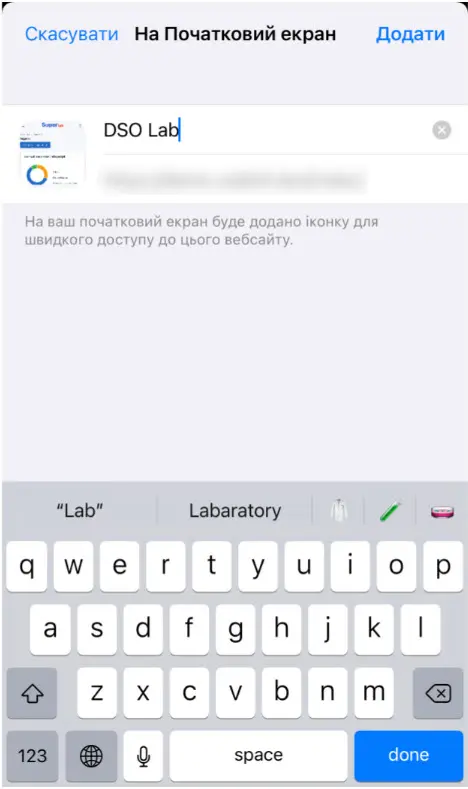
-
Натисніть на кнопку “Додати”.
-
Як результат - піктограма програми додана як мобільний додаток.